Ghi lại video, âm thanh, trò chơi và webcam để ghi lại những khoảnh khắc quý giá một cách dễ dàng.
Làm thế nào để chụp ảnh màn hình cuộn trên Android? Với mẹo thưởng!
Bao nhiêu dung lượng Android của bạn bị lãng phí trong một bài đăng dài? Những cuộc trò chuyện và trang dài đó có thể được chụp lại trong một hình ảnh bằng cách chụp ảnh màn hình cuộn Android! Hãy nghĩ về điều đó: những bài đăng cuộn đó kéo dài ra ngoài màn hình hiển thị, vậy làm sao bạn có thể chụp lại toàn bộ? Hóa ra, có sáu cách dễ dàng để chụp ảnh màn hình cuộn trên Android, chia sẻ các cách mặc định trên các phiên bản Android khác nhau và các cách trên nhiều thiết bị Android khác nhau. Chụp màn hình cuộn ngay!
Danh sách hướng dẫn
2 Cách Mặc Định Trên Các Phiên Bản Android Khác Nhau Cách chụp ảnh màn hình cuộn trên thiết bị Samsung Cách chụp ảnh màn hình cuộn trên thiết bị OnePlus Cách chụp ảnh màn hình cuộn trên thiết bị Google Pixel Cách chụp ảnh màn hình cuộn trên thiết bị Xiaomi Cách tốt nhất để chụp ảnh màn hình cuộn với 4Easysoft2 Cách Mặc Định Trên Các Phiên Bản Android Khác Nhau
Chụp ảnh màn hình cuộn trên Android cho phép bạn chụp các trang web dài, trò chuyện và toàn bộ tài liệu không vừa với màn hình của bạn. Các phiên bản Android khác nhau cung cấp các phương pháp tích hợp độc đáo để thực hiện việc này; Android 11 trở xuống có thể tùy thuộc vào thương hiệu và kiểu điện thoại. Sau đây là hai cách mặc định để chụp ảnh màn hình cuộn trên Android:
Cách chụp ảnh màn hình cuộn trên Android 12 trở lên
• Mở trang web bạn muốn chụp. Sau đó, bắt đầu bằng cách nhấn đồng thời nút “Nguồn” và “Giảm âm lượng” và chọn “Chế độ chụp” ở phía dưới bên cạnh hình thu nhỏ của ảnh chụp màn hình.
• Sử dụng các tay cầm ở trên cùng và dưới cùng của màn hình để chọn vùng chụp; cả hai đều có thể được mở rộng và bao gồm trong ảnh chụp màn hình cuộn của bạn. Một kính lúp cũng sẽ xuất hiện để bạn có thể xem kỹ và cắt chính xác.
• Khi bạn đã hài lòng với giao diện, hãy chạm vào nút “Chỉnh sửa” để thêm văn bản và sau đó chạm vào nút “Lưu” ở góc ngoài cùng bên trái.
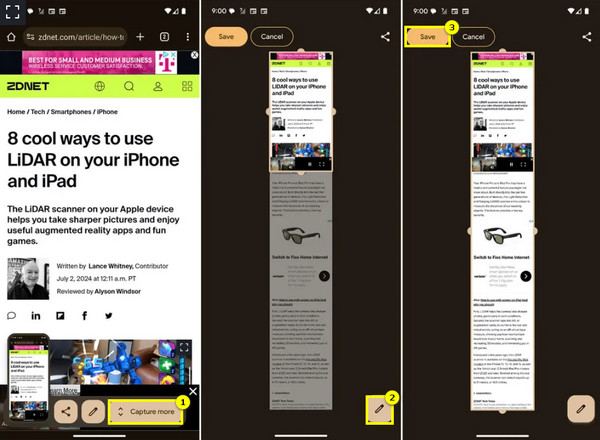
Cách chụp ảnh màn hình cuộn trên Android 11 trở xuống
• Sử dụng đồng thời các nút “Nguồn” và “Giảm âm lượng”. Bản xem trước sẽ xuất hiện trên màn hình của bạn và các tùy chọn sẽ xuất hiện, bao gồm “Chụp thêm”.
• Màn hình sẽ cuộn xuống, chụp toàn bộ nội dung bạn đã chọn. Nhấn lại nút sau khi bạn đã chụp mọi thứ bạn cần. Nếu thiết bị của bạn không hỗ trợ, bạn có thể sử dụng các ứng dụng như LongShot và ScreenMaster.
Cách chụp ảnh màn hình cuộn trên thiết bị Samsung
Nếu bạn có thiết bị Samsung, bạn cũng có thể chụp ảnh màn hình cuộn thủ công, một tính năng trước đây không có. Sau đây là các bước cần thực hiện để chụp ảnh màn hình cuộn.
• Trên thiết bị Samsung của bạn, nhấn đồng thời “Giảm âm lượng” và “Nguồn”. Sau đó, chạm vào nút “Mũi tên đôi” xuống.
• Giữ nút ở trạng thái chờ cho đến khi bạn đến cuối trang mà bạn định chuyển đến chụp ảnh màn hình cuộn.
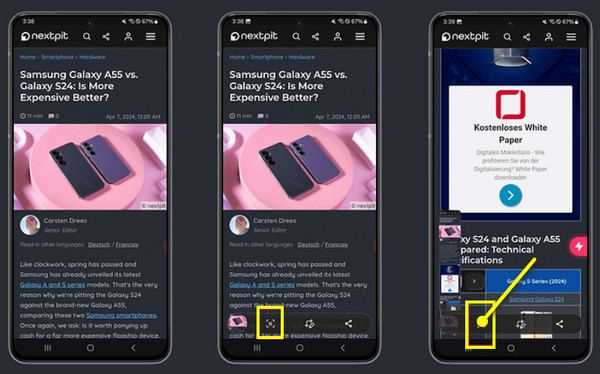
Cách chụp ảnh màn hình cuộn trên thiết bị OnePlus
Trong khi đó, đối với điện thoại OnePlus, họ thường sử dụng OxygenOS, bao gồm tính năng màn hình cuộn thân thiện. Do đó, nếu bạn có thiết bị, hãy làm theo các bước chi tiết dưới đây để chụp ảnh màn hình cuộn Android:
• Chuẩn bị OnePlus của bạn, sau đó mở trang, cuộc trò chuyện hoặc bài viết mà bạn muốn chụp ảnh màn hình cuộn. Nhấn nút “Giảm âm lượng” và “Nguồn”, sau đó nhắm đến “Cuộn”.
• Vuốt màn hình để xác định chiều cao cho ảnh chụp màn hình, sau đó chạm vào nút “Xong” để chụp ảnh màn hình cuộn trên Android.
Cách chụp ảnh màn hình cuộn trên thiết bị Google Pixel
Thiết bị Google chạy trên phiên bản Android gốc, vì vậy các tính năng của chúng phụ thuộc vào phiên bản bạn đang sử dụng. Nếu thiết bị của bạn chạy Android 11 trở xuống, bạn có thể không có giải pháp tích hợp để chụp ảnh màn hình cuộn Android, nhưng bạn có thể sử dụng ứng dụng.
• Chụp ảnh màn hình cuộn bằng cách nhấn đồng thời nút “Nguồn” và “Giảm âm lượng” hoặc sử dụng phím tắt từ menu Cài đặt nhanh.
• Khi chụp màn hình, chạm vào “Chụp thêm” ở phía dưới và màn hình sẽ tự động cuộn xuống khi mở rộng ảnh chụp màn hình. Khi hoàn tất, chạm vào nút “Lưu” để lưu toàn bộ trang đã chụp.
Cách chụp ảnh màn hình cuộn trên thiết bị Xiaomi
Đối với các thiết bị Xiaomi, chúng chạy MIUI, giao diện Android tùy chỉnh của Xiaomi và có tính năng tích hợp để chụp ảnh màn hình cuộn Android. Ngay cả khi thiết bị của bạn chạy trên Android 11 trở xuống, bạn vẫn có thể làm theo hướng dẫn bên dưới:
• Nhấn đồng thời nút “Nguồn” và nút “Giảm âm lượng”. Nếu không, hãy vuốt xuống để truy cập thanh Thông báo và chọn tùy chọn “Ảnh chụp màn hình”.
• Từ đó, chạm vào “Cuộn” hoặc “Chụp thêm” sau khi bạn đã chụp ảnh màn hình thông thường và trang sẽ tự động cuộn xuống, chụp nội dung. Chạm vào nút “Xong” khi bạn đã chụp mọi thứ.
Cách tốt nhất để chụp ảnh màn hình cuộn với 4Easysoft
Sau tất cả những cách chụp ảnh màn hình cuộn trên Android, bạn có thể làm điều tương tự trên máy tính không? Khi nói đến việc chụp ảnh màn hình cuộn trên Windows và Mac, việc có đúng công cụ tạo nên sự khác biệt lớn, và đó là Trình ghi màn hình 4Easysoft. Công cụ này cung cấp một cách đơn giản nhưng mạnh mẽ để chụp các trang dài, tài liệu, cuộc hội thoại hoặc nội dung cuộn khác. Nó cung cấp cho bạn khả năng chụp không chỉ ảnh chụp màn hình mà còn cả video, đồng thời vẫn giữ được chất lượng đầu ra cao. Vì vậy, cho dù bạn đang làm việc trên một hướng dẫn, lưu một cuộc hội thoại hay chụp một trang web, 4Easysoft là lựa chọn tuyệt vời cho tất cả các tác vụ này.

Snapshot hoạt động hoàn hảo khi cuộn, toàn màn hình, menu, cửa sổ, v.v.
Không thể nhìn thấy hình mờ sau khi bạn lưu ảnh chụp màn hình cuộn.
Thiết lập phím tắt để chụp ảnh màn hình và các chức năng điều khiển ghi âm khác.
Cải thiện ảnh chụp màn hình hơn nữa bằng cách thêm văn bản, hình vẽ, chú thích, v.v.
Bảo mật 100%
Bảo mật 100%
Bước 1Từ Trình ghi màn hình 4Easysoft màn hình chính, hãy chọn tùy chọn “Video Recorder”. Sau đó, nhấp vào nút “Camera” và chọn tùy chọn “Scrolling Window”.
Cửa sổ mong muốn để chụp ảnh màn hình cuộn sẽ được mở khi bạn nhấp vào tùy chọn. Hoặc, sử dụng phím nóng “Ctrl + Alt + C” trong cửa sổ đã chọn.

Bước 2Tiếp theo, bản xem trước sẽ được trình bày, tại đó bạn có thể chỉnh sửa ảnh chụp màn hình cuộn theo ý muốn bằng các công cụ như hình dạng, đường thẳng, văn bản, v.v. thông qua “Công cụ Paint”. Khi ảnh đã hoàn hảo, hãy nhấp vào nút “Lưu” (biểu tượng Đĩa mềm).
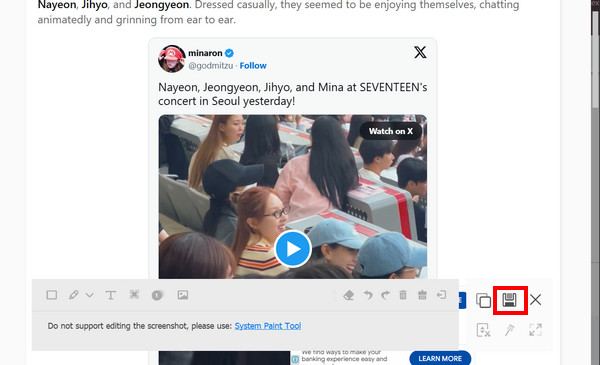
Phần kết luận
Đó là tất cả hướng dẫn hôm nay về cách chụp ảnh màn hình cuộn trên Android! Như bạn thấy, đây chỉ là một quá trình không rắc rối trên hệ thống Android, cho dù bạn muốn chụp toàn bộ trang web, tài liệu hoặc nội dung khác. Mặc dù có các công cụ tích hợp cho các thiết bị Android khác nhau, nhưng 4Easysoft Screen Recorder là giải pháp lý tưởng cho bất kỳ ai muốn chụp ảnh màn hình cuộn dễ dàng trên máy tính để bàn! Bên cạnh giao diện thân thiện với người dùng, nó còn đi kèm với nhiều tùy chọn chụp, công cụ chú thích thời gian thực và các cài đặt tùy chỉnh khiến nó trở thành lựa chọn tuyệt vời cho tất cả người dùng.
Bảo mật 100%
Bảo mật 100%



